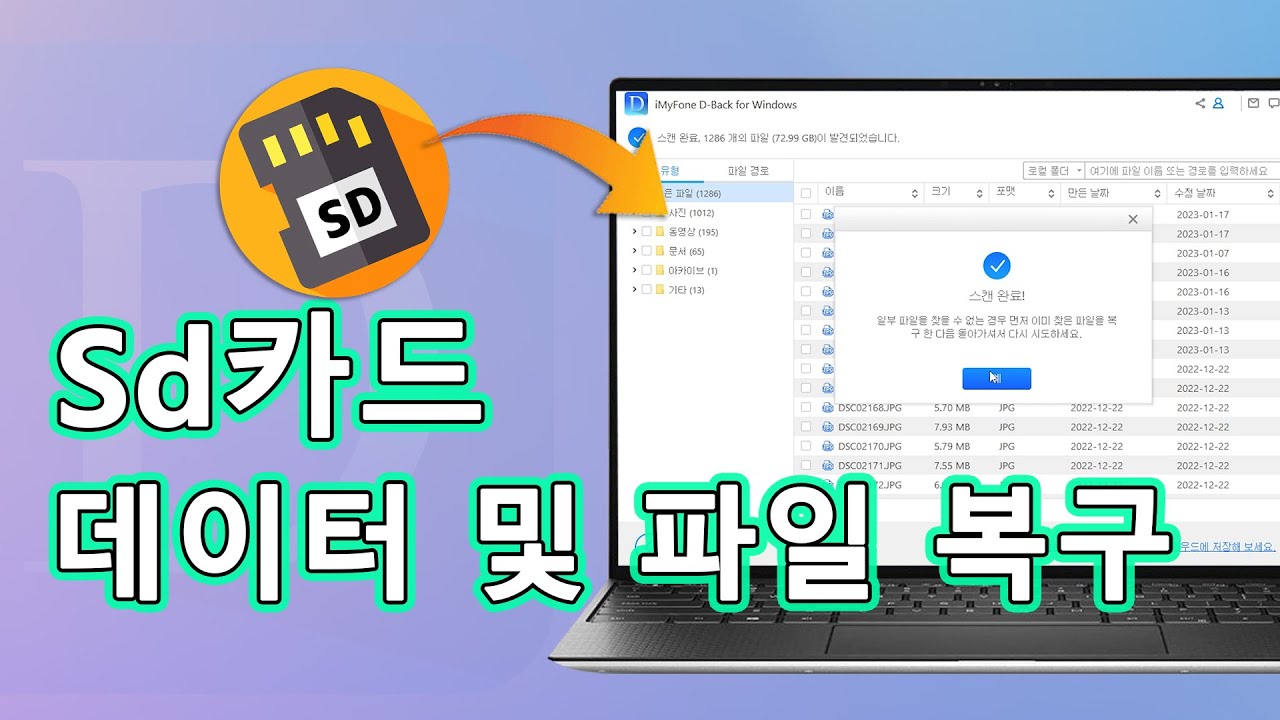SD카드는 이동 장치의 보조 스토리지로 널리 알고 있으며 사용하고 있습니다. SD카드의 저장 공간이 가격에 따라 결정합니다. 그러므로 자기 필요한 저장공간만 있는 SD카드가 사는 것은 가장 가성비 있는 것 아닐까 싶습니다. 이럴 때, SD카드 저장공간이 부족할 때 여로분이 따로따로 파일을 삭제하는 것보다 통제로 포맷하는 것이 더 편리하라고 생각합니다. 그런데 사실은 SD카드를 실수로 포맷하는 사건이 자주 발생합니다.
SD카드를 실수로 포맷한다면 파일을 다시 찾을 수 있는지 궁금해요? 대답은 ‘예’ 입니다. SD카드 포맷 후 파일을 복원하는 방법을 알려그리겠습니다.
SD카드 파일 바로 복구 Windows 11/10/8.1/8/7 지원 안전한 다운로드 SD카드 파일 바로 복구 Mac OS 지원 안전한 다운로드
Part1: SD카드 복구 프로그램을 사용하여 파일 복구하기
이동 장치에서 파일을 삭제하면 바로 없어지게 되는 거예요? 사실, 이동 장치에서 파일을 삭제하면 금방 지우는 것이 아닙니다. 아직 이동 장치의 한 공간에 기록하고 있습니다. 새로운 데이터가 이 자리에 들어갈 때 지워지는 겁니다. 그런데 파일을 아직 존재해도 도구가 없으면 복원하기 힘듭니다. 프로그램은 딱 하나만 있으면 됩니다. 바로 iMyFone D-Back SD카드 복구 프로그램입니다. 아이마이폰 디백 사용하여 데이터 복구하는 방법이 다음과 같습니다.
디백 SD카드 복구 프로그램의 특징:
- PC, 하드 드라이브, SD/SDHC/CF 카드, USB 플래시 드라이브에서 파일 복구합니다.
- '선택','스캔','복구' 3단계만 데이터 복구합니다.
- 중요한 데이터를 덮어쓰고 영원히 삭제되기 전에 데이터 복구합니다.
- 무료 체험판을 제공하여 파일 8개를 무료로 복구할 수 있습니다.
- 미리보기 기능을 제공하여 복구하기 전에 삭제된 파일을 미리 찾아볼 수 있습니다.
1단계: iMyFone D-Back 아래 버튼을 클릭하여 무료 다운로드하고 시작하세요. SD카드가 컴퓨터에 정상적으로 연결하는 것을 확인하세요. ‘장치 및 드라이브’ 부분에 여러분의 SD카드가 나올 거고 선택하세요.
무료 다운로드 Windows 지원 안전한 다운로드 무료 다운로드 Mac OS 지원 안전한 다운로드
단계2: 관련 포맷된 SD카드를 클릭하세요. 클릭하시면 바로 포맷된 파일을 스캔할 겁니다. 카드의 크기에 따라 시간이 좀 걸리기 때문에 잠시 기다리셔야 합니다. 일시 정지 및 중단할 수 있습니다.

3단계: 파일 스캔이 끝나면 복구 가능한 파일을 유형에 따라 나열합니다. 복원하려는 모든 파일을 선택하여 한 배치 복구하면 됩니다.

SD 카드 파일 복구하는 가이드 영상
SD 카드 파일 복구하는 방법에 대한 가이드 동영상을 같이 봅시다!
기타 데이터 복구 예시를 알고 싶다면 영상 튜토리얼 페이지로 이동하여 관련 내용을 찾아보세요.
아이마이폰 디백 SD 카드 복구 프로그램으로 사용하여 다양한 컴퓨터 및 하드 드라이브 문제를 해결할 수 있고 원하는 삭제된 데이터를 선택적으로 복구합니다. 바로 사용해 보세요!
Part 2: SD카드 포맷하는 방법
2.1. 맥에서 SD카드 포맷하기
1단계: 외장 카드 리더기를 사용하여 SD 카드를 컴퓨터에 연결하세요.
2단계: 컴퓨터 화면의 우측 상단 모서리에서 돋보기를 클릭하여 ‘디스크 유틸리티’ 를 열어주세요 .
3단계: 왼쪽에서 포맷할 SD 카드를 찾습니다.
4단계: 창 중간의 ‘지우기’ 탭을 클릭합니다. 클릭하면 포맷 완료됩니다. 카드 용량이 32GB 이하일 경우 MS-DOS (FAT)를 선택합니다. 64GB 카드일 경우 ExFAT을 선택합니다.
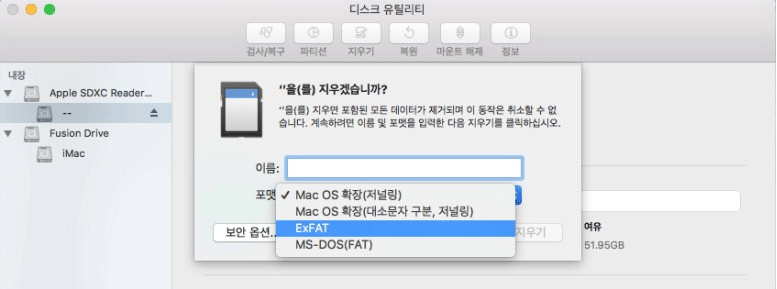
2.2. 원도우에서 SD카드 포맷하기
1단계: 외장 카드 리더기를 사용하여 SD 카드를 컴퓨터에 연결하세요.
2단계: '내 PC' 창을 열어주세요. 연결된 SD 카드가 ‘장치 및 드라이브’ 란에 표시됩니다. SD 카드를 마우스 오른쪽 버튼으로 클릭하여 오른쪽 클릭 메뉴 옵션을 표시합니다.
3단계: ‘포맷’ 옵션을 선택하여 SD 카드 포맷 진행할 것입니다. 포맷 완료 때까지 기다리면 됩니다. 카드 용량이 32GB 이하일 경우 MS-DOS (FAT)를 선택합니다. 64GB 카드일 경우 ExFAT을 선택합니다.
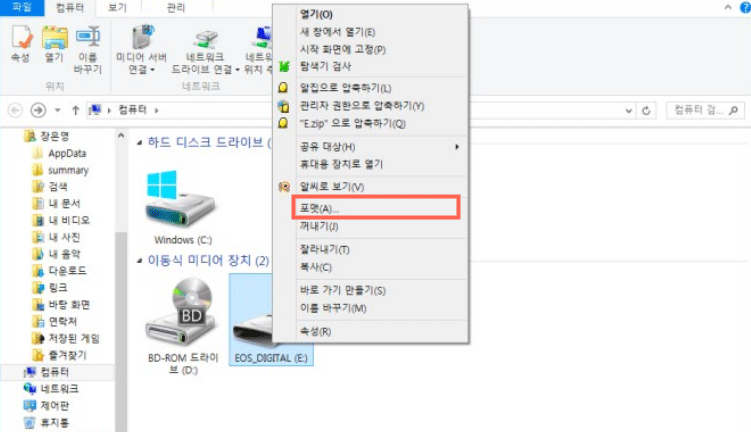
FAQ: SD카드 포맷 복구에 대한 인기 질문들
SD카드 포맷과 관련된 문제는 많은 사용자들이 직면하는 일반적인 상황입니다. 아래는 SD카드 포맷 복구에 대한 자주 묻는 질문과 그에 대한 답변입니다.
Q1 SD카드를 포맷하면 데이터가 완전히 삭제되나요?
A1: 포맷을 하면 SD카드의 파일 시스템이 초기화되어 데이터에 대한 접근이 차단됩니다. 그러나 데이터는 물리적으로 삭제되지 않고, 새로운 데이터로 덮어쓰여질 때까지 복구가 가능합니다. 따라서 포맷 후에는 가능한 한 빨리 복구 작업을 시작하는 것이 중요합니다.
Q2 실수로 포맷한 SD카드에서 데이터를 복구할 수 있나요?
A2: 네, 가능합니다. 실수로 포맷한 경우에도 초기화 데이터 복구 소프트웨어를 사용하여 데이터를 복구할 수 있습니다. iMyFone D-Back과 같은 전문 복구 도구는 포맷된 SD카드에서 손실된 데이터를 스캔하고 복구하는 데 효과적입니다.
Q3 SD카드를 포맷하기 전에 백업을 하지 않았습니다. 어떻게 해야 하나요?
A3: 백업을 하지 않은 상태에서 포맷을 했다면, 즉시 SD카드를 사용하지 말고 데이터 복구 소프트웨어를 사용하여 복구를 시도해야 합니다. 새로운 데이터를 저장하면 기존 데이터가 덮어쓰여져 복구가 어려워질 수 있습니다.
결론
결론적으로, SD카드의 포맷은 저장공간 문제나 오류를 해결하는 데 유용하지만, 데이터 손실의 위험이 있으므로 주의가 필요합니다. 포맷 전에는 항상 데이터를 백업하고, 만약 데이터가 손실되었다면 iMyFone D-Back SD카드 복구 프로그램과 같은 신뢰할 수 있는 복구 도구를 사용하여 데이터를 복구하는 것이 좋습니다. 이러한 예방 조치와 복구 방법을 통해 SD카드를 안전하게 관리하고, 중요한 데이터를 보호할 수 있습니다.
D-Back SD카드 복구 프로그램
무료 다운로드 Windows 지원 안전한 다운로드 무료 다운로드 Mac OS 지원 안전한 다운로드